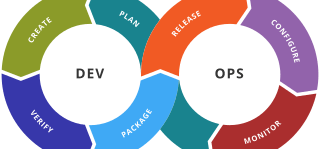L’erreur corrigé apporte rien
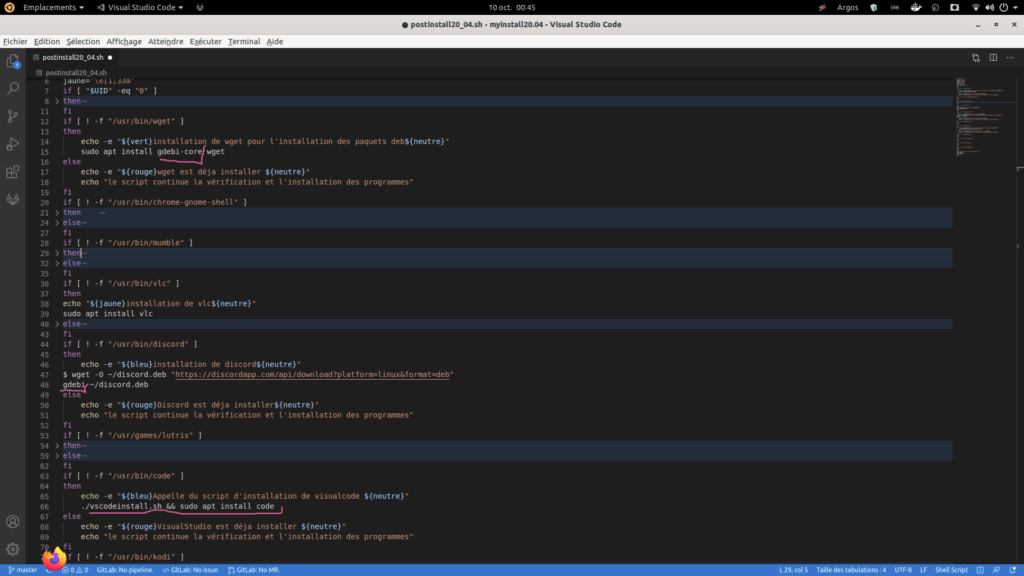
Oui l’erreur corrigée apporte rien sans explication et compréhension de ladite erreur. Du coup je m’en viens mettre ma pierre a l’édifice en expliquant les miennes, qui était présente dans mon repo gitlab sur la post-installation d’ubuntu 20.04. La première, la plus visible est d’installer deux exécutables distincts à l’intérieur d’une seule condition. En effet, dans cette capture d’écran ont peu voire dans la condition si wget n’est pas installé, alors installe-le et aussi gdebi-core. Le problème est que si wget est déjà installé alors le script n’installera pas gdebi-core. Cette erreur ne gêne pas l’exécution du script pour le moment mais viendra créer une erreur au moment d’installer le paquet deb pour discord.
La boucle infinie
Passons à la deuxième erreur la plus problématique, la boucle sans fin créer avec la détection de présence de visual code. Pour l’installation de Visualcode j’ai opté pour cette méthode ci-dessous. Comme expliquer sur la documentation officielle juste ici
wget -qO- https://packages.microsoft.com/keys/microsoft.asc | gpg --dearmor > packages.microsoft.gpg
sudo install -o root -g root -m 644 packages.microsoft.gpg /etc/apt/trusted.gpg.d/
sudo sh -c 'echo "deb [arch=amd64 signed-by=/etc/apt/trusted.gpg.d/packages.microsoft.gpg] https://packages.microsoft.com/repos/vscode stable main" > /etc/apt/sources.list.d/vscode.list'
./postinstall20_04.shEncore une fois un œil aiguiser remarquera que dans le script actuel cela n’installe pas Vscode mais cela ajoute la source et la clé gpg. Créant ainsi une boucle infinie, car ma condition est: SI vscode est absent de /usr/bin alors lance le script vscodeinstall.sh && sudo install code seulement l’opérateur && n’est pas exécuté. Car le script est relancé depuis le début et ne dispose pas de code d’erreur. La solution la plus rapide a mettre en place a été de :
- Supprimer l’opérateur && ainsi que la commande sudo apt install code du script postinstall20_04.sh
- Ajouter ladite commande sudo apt install code dans le script vscodeinstall.sh juste avant l’appel du script postinstall20_04.sh
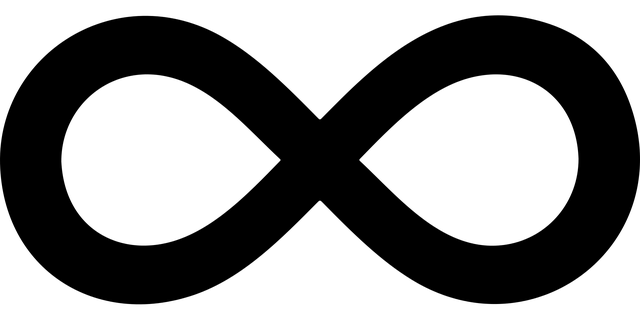
La prochaine fois, je prendrais le temps de visualiser l’éxécution dans son intégralité avant de scripter 😉